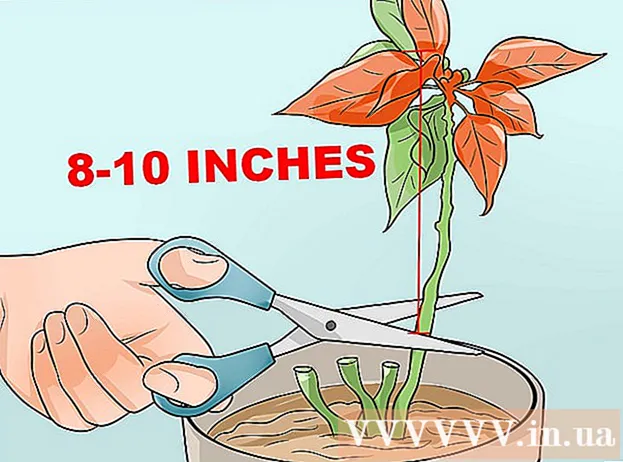రచయిత:
Roger Morrison
సృష్టి తేదీ:
17 సెప్టెంబర్ 2021
నవీకరణ తేదీ:
1 జూలై 2024

విషయము
- అడుగు పెట్టడానికి
- 3 యొక్క పద్ధతి 1: పింగ్ తగ్గించండి
- 3 యొక్క విధానం 2: FPS మరియు పనితీరును మెరుగుపరచండి
- 3 యొక్క విధానం 3: మీ కంప్యూటర్ యొక్క హార్డ్వేర్ను ఆప్టిమైజ్ చేయండి
ఆన్లైన్ ఆటలను ఆడుతున్నప్పుడు, రెండు సమస్యలు తరచుగా తలెత్తుతాయి: ఆలస్యం (లే) మరియు పేలవమైన పనితీరు. మీరు ఆన్లైన్లో చాలా ఆటలను ఆడుతుంటే, మీకు లాగ్ మరియు అధిక పింగ్ విలువతో అనుభవం ఉండవచ్చు. డేటా మీ కంప్యూటర్ నుండి గేమ్ సర్వర్కు ప్రయాణించడానికి సమయం పడుతుంది మరియు మళ్లీ తిరిగి వస్తుంది మరియు ఇది ఆలస్యాన్ని కలిగిస్తుంది. ఎక్కువ దూరాలకు సర్వర్లకు కనెక్ట్ చేసేటప్పుడు తక్కువ లాగ్ను అనుభవించడానికి మీరు చేయగలిగేది చాలా లేదు, కానీ మీరు ఉత్తమ గేమింగ్ అనుభవం కోసం నెట్వర్క్ను ఆప్టిమైజ్ చేయవచ్చు. మీ ఆట మందగించినట్లయితే లేదా సెకనుకు కొన్ని ఫ్రేమ్లను కలిగి ఉంటే, అప్పుడు మీ హార్డ్వేర్ పనిని నిర్వహించలేకపోవచ్చు. సెట్టింగులను సర్దుబాటు చేయడం మరియు నేపథ్య పనులను తగ్గించడం ద్వారా మీరు ఆట పనితీరును మెరుగుపరచవచ్చు.
అడుగు పెట్టడానికి
3 యొక్క పద్ధతి 1: పింగ్ తగ్గించండి
 దగ్గరగా ఉన్న గేమ్ సర్వర్లను ఎంచుకోండి. అనేక ఆటలకు అందుబాటులో ఉన్న అనేక సర్వర్ల నుండి ఎంచుకునే అవకాశం ఉంది లేదా మ్యాచ్ మేకింగ్ ప్రాంతానికి ట్యూన్ చేయండి. సాధ్యమైనంత దగ్గరగా ఉన్న ప్రదేశాన్ని ఎంచుకోవడం ఖచ్చితంగా మీ పింగ్ను తగ్గించడానికి అత్యంత ప్రభావవంతమైన మార్గం.
దగ్గరగా ఉన్న గేమ్ సర్వర్లను ఎంచుకోండి. అనేక ఆటలకు అందుబాటులో ఉన్న అనేక సర్వర్ల నుండి ఎంచుకునే అవకాశం ఉంది లేదా మ్యాచ్ మేకింగ్ ప్రాంతానికి ట్యూన్ చేయండి. సాధ్యమైనంత దగ్గరగా ఉన్న ప్రదేశాన్ని ఎంచుకోవడం ఖచ్చితంగా మీ పింగ్ను తగ్గించడానికి అత్యంత ప్రభావవంతమైన మార్గం. - మీరు ఆడుతున్న ఆటను బట్టి ఈ విధానం చాలా తేడా ఉంటుంది. సర్వర్ యొక్క బ్రౌజర్లో స్థాన ఫిల్టర్లు, సర్వర్ పేరులోని స్థానాలు లేదా మ్యాచ్ మేకింగ్ మెనులోని వివరణ లేదా ప్రాంత సెట్టింగుల కోసం చూడండి.
- అన్ని ఆటలు ప్రాంత ఎంపికను అందించవు మరియు స్వయంచాలకంగా సమీప సర్వర్ లేదా ప్లేయర్కు కనెక్ట్ అవ్వడానికి ప్రయత్నించవచ్చు.
 మీ కంప్యూటర్లో నెట్వర్క్-ఆక్రమణ ప్రోగ్రామ్లను మూసివేయండి. ఆన్లైన్లో ఆడటానికి ముందు, ఏదైనా బ్యాండ్విడ్త్-టాక్సింగ్ ప్రోగ్రామ్లు మూసివేయబడ్డాయని నిర్ధారించుకోండి. టోరెంట్లు, స్ట్రీమింగ్ మ్యూజిక్ మరియు ఓపెన్ బ్రౌజర్లు అన్నీ గేమ్ లాగ్పై ప్రధాన ప్రభావాన్ని చూపుతాయి. మీరు ఆడటం ప్రారంభించడానికి ముందు ఈ ప్రోగ్రామ్లను మూసివేయండి. నేపథ్యంలో నడుస్తున్న ప్రోగ్రామ్ల కోసం సిస్టమ్ ట్రేలో శోధించండి.
మీ కంప్యూటర్లో నెట్వర్క్-ఆక్రమణ ప్రోగ్రామ్లను మూసివేయండి. ఆన్లైన్లో ఆడటానికి ముందు, ఏదైనా బ్యాండ్విడ్త్-టాక్సింగ్ ప్రోగ్రామ్లు మూసివేయబడ్డాయని నిర్ధారించుకోండి. టోరెంట్లు, స్ట్రీమింగ్ మ్యూజిక్ మరియు ఓపెన్ బ్రౌజర్లు అన్నీ గేమ్ లాగ్పై ప్రధాన ప్రభావాన్ని చూపుతాయి. మీరు ఆడటం ప్రారంభించడానికి ముందు ఈ ప్రోగ్రామ్లను మూసివేయండి. నేపథ్యంలో నడుస్తున్న ప్రోగ్రామ్ల కోసం సిస్టమ్ ట్రేలో శోధించండి.  నెట్వర్క్లో బ్యాండ్విడ్త్ తీసుకుంటున్న ఇతర పరికరాలు ఉన్నాయా అని తనిఖీ చేయండి. మరొక గదిలో ఎవరైనా వీడియోను ప్రసారం చేస్తుంటే, అది మీ పింగ్ను దెబ్బతీస్తుంది. ఇతరులు నెట్వర్క్ను ఉపయోగించకుండా మీ ఆటకు సమయం కేటాయించడానికి ప్రయత్నించండి లేదా కొంతకాలం వారు వేరే ఏదైనా చేయగలరా అని మర్యాదగా అడగండి.
నెట్వర్క్లో బ్యాండ్విడ్త్ తీసుకుంటున్న ఇతర పరికరాలు ఉన్నాయా అని తనిఖీ చేయండి. మరొక గదిలో ఎవరైనా వీడియోను ప్రసారం చేస్తుంటే, అది మీ పింగ్ను దెబ్బతీస్తుంది. ఇతరులు నెట్వర్క్ను ఉపయోగించకుండా మీ ఆటకు సమయం కేటాయించడానికి ప్రయత్నించండి లేదా కొంతకాలం వారు వేరే ఏదైనా చేయగలరా అని మర్యాదగా అడగండి.  ఈథర్నెట్ ద్వారా మీ కంప్యూటర్ లేదా గేమ్ కన్సోల్ను మీ రౌటర్కు కనెక్ట్ చేయండి. మీ కంప్యూటర్ లేదా వీడియో గేమ్ కన్సోల్ మీ నెట్వర్క్కు వైర్లెస్గా కనెక్ట్ చేయబడితే, మీరు పేలవమైన ఆట పనితీరును గమనించవచ్చు. మీ నెట్వర్క్ సెట్టింగ్లు దీన్ని అనుమతిస్తే, కంప్యూటర్ యొక్క ఈథర్నెట్ పోర్ట్ నుండి మీ రౌటర్లోని ఓపెన్ LAN పోర్ట్కు ఈథర్నెట్ కేబుల్ను లాగండి.
ఈథర్నెట్ ద్వారా మీ కంప్యూటర్ లేదా గేమ్ కన్సోల్ను మీ రౌటర్కు కనెక్ట్ చేయండి. మీ కంప్యూటర్ లేదా వీడియో గేమ్ కన్సోల్ మీ నెట్వర్క్కు వైర్లెస్గా కనెక్ట్ చేయబడితే, మీరు పేలవమైన ఆట పనితీరును గమనించవచ్చు. మీ నెట్వర్క్ సెట్టింగ్లు దీన్ని అనుమతిస్తే, కంప్యూటర్ యొక్క ఈథర్నెట్ పోర్ట్ నుండి మీ రౌటర్లోని ఓపెన్ LAN పోర్ట్కు ఈథర్నెట్ కేబుల్ను లాగండి. - మీరు వైర్లెస్ కనెక్షన్ను ఉపయోగిస్తుంటే మీరు వైర్డు కనెక్షన్కు మారవలసి ఉంటుంది.
 నెట్వర్క్ కనెక్షన్ కోసం హార్డ్వేర్ను రీసెట్ చేయండి. సాధారణం కంటే ఎక్కువ ఆలస్యం ఉందని మీరు గమనించినట్లయితే, నెట్వర్క్ హార్డ్వేర్ను రీసెట్ చేయడం వల్ల సమస్యను పరిష్కరించవచ్చు. ఇది మీ నెట్వర్క్ను కొద్దిసేపు మూసివేస్తుంది, కాబట్టి మొదట మీ ఆటను మూసివేయండి మరియు ఎవరి పనికి అంతరాయం కలిగించవద్దు:
నెట్వర్క్ కనెక్షన్ కోసం హార్డ్వేర్ను రీసెట్ చేయండి. సాధారణం కంటే ఎక్కువ ఆలస్యం ఉందని మీరు గమనించినట్లయితే, నెట్వర్క్ హార్డ్వేర్ను రీసెట్ చేయడం వల్ల సమస్యను పరిష్కరించవచ్చు. ఇది మీ నెట్వర్క్ను కొద్దిసేపు మూసివేస్తుంది, కాబట్టి మొదట మీ ఆటను మూసివేయండి మరియు ఎవరి పనికి అంతరాయం కలిగించవద్దు: - మోడెమ్ మరియు మీ రౌటర్ నుండి పవర్ కార్డ్ను తొలగించండి (ఇవి ప్రత్యేక పరికరాలు అయితే).
- మీ నెట్వర్క్ హార్డ్వేర్ను సుమారు 30 సెకన్ల పాటు వదిలివేయండి.
- మీ మోడెమ్ను తిరిగి ప్లగ్ చేసి, పరికరం బూట్ అయ్యే వరకు వేచి ఉండండి. దీనికి ఒకటి లేదా రెండు నిమిషాలు పట్టవచ్చు.
- మోడెమ్ బూట్ల తర్వాత మీ రౌటర్ను తిరిగి కనెక్ట్ చేయండి (ఇవి ప్రత్యేక పరికరాలు అయితే). ప్రారంభించడానికి రౌటర్ అదనపు నిమిషం లేదా రెండు పడుతుంది.
 మాల్వేర్ కోసం మీ కంప్యూటర్ను తనిఖీ చేయండి. మీరు వైరస్ లేదా యాడ్వేర్ను సంక్రమించినట్లయితే, నేపథ్య ప్రక్రియలు మీ బ్యాండ్విడ్త్ మరియు ప్రాసెసింగ్ శక్తిని చాలా వరకు తినగలవు. మీ యాంటీవైరస్ ప్రోగ్రామ్ తాజాగా ఉందని నిర్ధారించుకోండి మరియు మాల్వేర్బైట్స్ యాంటీ-మాల్వేర్ మరియు AdwCleaner (రెండూ ఉచితం) తో స్కాన్లను అమలు చేయండి. మరింత వివరణాత్మక సూచనల కోసం మాల్వేర్ తొలగింపుపై కథనాలను చదవండి.
మాల్వేర్ కోసం మీ కంప్యూటర్ను తనిఖీ చేయండి. మీరు వైరస్ లేదా యాడ్వేర్ను సంక్రమించినట్లయితే, నేపథ్య ప్రక్రియలు మీ బ్యాండ్విడ్త్ మరియు ప్రాసెసింగ్ శక్తిని చాలా వరకు తినగలవు. మీ యాంటీవైరస్ ప్రోగ్రామ్ తాజాగా ఉందని నిర్ధారించుకోండి మరియు మాల్వేర్బైట్స్ యాంటీ-మాల్వేర్ మరియు AdwCleaner (రెండూ ఉచితం) తో స్కాన్లను అమలు చేయండి. మరింత వివరణాత్మక సూచనల కోసం మాల్వేర్ తొలగింపుపై కథనాలను చదవండి.  మీ రౌటర్లో QoS ని సక్రియం చేయండి (వీలైతే). మీకు QoS (సేవ యొక్క నాణ్యత) కు మద్దతు ఇచ్చే రౌటర్ ఉంటే, మీ నెట్వర్క్ ద్వారా గేమింగ్ ట్రాఫిక్కు ప్రాధాన్యత ఇవ్వడానికి మీరు దీన్ని ఉపయోగించవచ్చు. ఈ నియంత్రణలను సక్రియం చేసే విధానం మీ రౌటర్పై ఆధారపడి ఉంటుంది మరియు అన్ని రౌటర్లకు ఈ లక్షణం ఉండదు.
మీ రౌటర్లో QoS ని సక్రియం చేయండి (వీలైతే). మీకు QoS (సేవ యొక్క నాణ్యత) కు మద్దతు ఇచ్చే రౌటర్ ఉంటే, మీ నెట్వర్క్ ద్వారా గేమింగ్ ట్రాఫిక్కు ప్రాధాన్యత ఇవ్వడానికి మీరు దీన్ని ఉపయోగించవచ్చు. ఈ నియంత్రణలను సక్రియం చేసే విధానం మీ రౌటర్పై ఆధారపడి ఉంటుంది మరియు అన్ని రౌటర్లకు ఈ లక్షణం ఉండదు. - QoS కోసం చాలా డిఫాల్ట్ సెట్టింగులు ఇతర ఇంటర్నెట్ ట్రాఫిక్ కంటే గేమింగ్ మరియు బ్రౌజింగ్కు ప్రాధాన్యత ఇస్తాయి. మీరు మీ రౌటర్ కోసం నిర్దిష్ట సెట్టింగులను కనుగొనవలసి ఉంటుంది.
- మీ రౌటర్ యొక్క కాన్ఫిగరేషన్ పేజీని ఎలా తెరవాలో తెలుసుకోండి. QoS సెట్టింగులు అందుబాటులో ఉంటే, సాధారణంగా "ట్రాఫిక్" విభాగంలో కనిపిస్తాయి.
 మీరు దీన్ని కొంతకాలం చేయకపోతే మీ రౌటర్ను అప్గ్రేడ్ చేయండి. మీరు వైర్లెస్గా కనెక్ట్ అయి ఉంటే మరియు కొన్ని సంవత్సరాలుగా మీ రౌటర్ను అప్గ్రేడ్ చేయకపోతే, మీరు కొత్త రౌటర్తో మరింత స్థిరమైన కనెక్షన్ని పొందగలుగుతారు. సరైన రౌటర్ను ఎంచుకోవడానికి కొన్ని చిట్కాల కోసం వికీలో కథనాలను చదవండి. మీ నెట్వర్క్లో గేమింగ్ ట్రాఫిక్కు ప్రాధాన్యత ఇవ్వడంలో సహాయపడే QoS లక్షణాలతో రౌటర్ల కోసం చూడండి.
మీరు దీన్ని కొంతకాలం చేయకపోతే మీ రౌటర్ను అప్గ్రేడ్ చేయండి. మీరు వైర్లెస్గా కనెక్ట్ అయి ఉంటే మరియు కొన్ని సంవత్సరాలుగా మీ రౌటర్ను అప్గ్రేడ్ చేయకపోతే, మీరు కొత్త రౌటర్తో మరింత స్థిరమైన కనెక్షన్ని పొందగలుగుతారు. సరైన రౌటర్ను ఎంచుకోవడానికి కొన్ని చిట్కాల కోసం వికీలో కథనాలను చదవండి. మీ నెట్వర్క్లో గేమింగ్ ట్రాఫిక్కు ప్రాధాన్యత ఇవ్వడంలో సహాయపడే QoS లక్షణాలతో రౌటర్ల కోసం చూడండి.  అందుబాటులో ఉన్న ఇంటర్నెట్ నవీకరణల కోసం తనిఖీ చేయండి. ఇది కొంతవరకు తీవ్రమైన దశ, కానీ మీ వేగాన్ని చాలా మెరుగుపరచడానికి మీరు మంచి ఒప్పందాన్ని కనుగొనవచ్చు. మీరు కొంతకాలం ధరలను ట్రాక్ చేయకపోతే, మీరు అదే మొత్తానికి వేగంగా ప్యాకేజీని పొందవచ్చని మీరు కనుగొనవచ్చు.
అందుబాటులో ఉన్న ఇంటర్నెట్ నవీకరణల కోసం తనిఖీ చేయండి. ఇది కొంతవరకు తీవ్రమైన దశ, కానీ మీ వేగాన్ని చాలా మెరుగుపరచడానికి మీరు మంచి ఒప్పందాన్ని కనుగొనవచ్చు. మీరు కొంతకాలం ధరలను ట్రాక్ చేయకపోతే, మీరు అదే మొత్తానికి వేగంగా ప్యాకేజీని పొందవచ్చని మీరు కనుగొనవచ్చు.  VPN సేవను పరిగణించండి. కొన్నిసార్లు మీ ISP ఇంటర్నెట్ ట్రాఫిక్ను గమ్యస్థానానికి చేరుకోవడానికి ముందు వివిధ రకాల సర్వర్ల ద్వారా మళ్ళిస్తుంది. మీరు సర్వర్కు శారీరకంగా దగ్గరగా ఉన్నప్పుడు కూడా ఇది లీన్ పింగ్కు దారితీస్తుంది. అలా అయితే, మీకు మరియు గేమ్ సర్వర్కు మధ్య తక్కువ చర్యలు తీసుకున్నందున మీ పింగ్ను తగ్గించడానికి VPN సహాయపడుతుంది.
VPN సేవను పరిగణించండి. కొన్నిసార్లు మీ ISP ఇంటర్నెట్ ట్రాఫిక్ను గమ్యస్థానానికి చేరుకోవడానికి ముందు వివిధ రకాల సర్వర్ల ద్వారా మళ్ళిస్తుంది. మీరు సర్వర్కు శారీరకంగా దగ్గరగా ఉన్నప్పుడు కూడా ఇది లీన్ పింగ్కు దారితీస్తుంది. అలా అయితే, మీకు మరియు గేమ్ సర్వర్కు మధ్య తక్కువ చర్యలు తీసుకున్నందున మీ పింగ్ను తగ్గించడానికి VPN సహాయపడుతుంది. - ఒక VPN మిమ్మల్ని సర్వర్కు దగ్గరగా చేయదు. మీరు సముద్రం యొక్క మరొక వైపున ఉన్న సర్వర్కు కనెక్ట్ అవ్వడానికి ప్రయత్నిస్తుంటే, మీరు ఇంకా కాంతి వేగంతో పోటీ పడాలి మరియు VPN చాలా తేడా ఉండదు.
- అనేక సందర్భాల్లో, VPN వాస్తవానికి మీ పింగ్ను పెంచుతుంది, ఎందుకంటే ఇది మీ ఇంటర్నెట్ ట్రాఫిక్ ద్వారా వెళ్ళవలసిన మరో స్టాప్. మీ ISP మీ గేమింగ్ ట్రాఫిక్ను త్రోసిపుచ్చుతుంటే లేదా అసాధారణ రీతిలో రౌటింగ్ చేస్తుంటే మాత్రమే VPN లు నిజంగా ఉపయోగపడతాయి.
- VPN లో కథనాలను చదవండి VPN సేవను ఎలా కనుగొనాలి మరియు కనెక్ట్ చేయాలి అనే సూచనల కోసం.
3 యొక్క విధానం 2: FPS మరియు పనితీరును మెరుగుపరచండి
 మీరు ఆడుతున్నప్పుడు ఇతర ప్రోగ్రామ్లు ఏవీ అమలులో లేవని నిర్ధారించుకోండి. మీకు ఐట్యూన్స్ లేదా టొరెంట్ ప్రోగ్రామ్ వంటి ప్రోగ్రామ్లు ఉంటే, అవి విలువైన సిస్టమ్ వనరులను తీసుకోవచ్చు.
మీరు ఆడుతున్నప్పుడు ఇతర ప్రోగ్రామ్లు ఏవీ అమలులో లేవని నిర్ధారించుకోండి. మీకు ఐట్యూన్స్ లేదా టొరెంట్ ప్రోగ్రామ్ వంటి ప్రోగ్రామ్లు ఉంటే, అవి విలువైన సిస్టమ్ వనరులను తీసుకోవచ్చు. - నేపథ్యంలో నడుస్తున్న ప్రోగ్రామ్ల కోసం మీ సిస్టమ్ ట్రేని తనిఖీ చేయండి.
- నొక్కండి Ctrl+షిఫ్ట్+ఎస్ నడుస్తున్న అన్ని ప్రోగ్రామ్ల యొక్క అవలోకనం కోసం టాస్క్ మేనేజర్ని తెరవడానికి.
 మీ గ్రాఫిక్స్ కార్డ్ డ్రైవర్లను నవీకరించండి. మీ గ్రాఫిక్స్ కార్డ్ యొక్క డ్రైవర్లు మీ గ్రాఫిక్స్ కార్డును నియంత్రించే సాఫ్ట్వేర్ మరియు ఆటలతో ఇంటర్ఫేస్గా పనిచేస్తాయి. పాత డ్రైవర్లు గేమింగ్ పనితీరుపై పెద్ద ప్రభావాన్ని చూపుతాయి, ఎందుకంటే డ్రైవర్లు తరువాతి విడుదలలలో నిర్దిష్ట ఆటల కోసం తరచుగా సవరించబడతారు. మీ డ్రైవర్ల యొక్క తాజా సంస్కరణ మీకు ఎల్లప్పుడూ ఉందని నిర్ధారించుకోవడానికి ప్రయత్నించండి. మీరు ఎన్విడియా, ఎఎమ్డి లేదా ఇంటెల్ వెబ్సైట్ నుండి సరికొత్త డ్రైవర్లను డౌన్లోడ్ చేసుకోవచ్చు (మీ గ్రాఫిక్స్ అడాప్టర్ తయారీదారుని బట్టి). వివరణాత్మక సూచనల కోసం విండోస్ 7 లో మీ గ్రాఫిక్స్ కార్డ్ డ్రైవర్లను నవీకరించడం చదవండి.
మీ గ్రాఫిక్స్ కార్డ్ డ్రైవర్లను నవీకరించండి. మీ గ్రాఫిక్స్ కార్డ్ యొక్క డ్రైవర్లు మీ గ్రాఫిక్స్ కార్డును నియంత్రించే సాఫ్ట్వేర్ మరియు ఆటలతో ఇంటర్ఫేస్గా పనిచేస్తాయి. పాత డ్రైవర్లు గేమింగ్ పనితీరుపై పెద్ద ప్రభావాన్ని చూపుతాయి, ఎందుకంటే డ్రైవర్లు తరువాతి విడుదలలలో నిర్దిష్ట ఆటల కోసం తరచుగా సవరించబడతారు. మీ డ్రైవర్ల యొక్క తాజా సంస్కరణ మీకు ఎల్లప్పుడూ ఉందని నిర్ధారించుకోవడానికి ప్రయత్నించండి. మీరు ఎన్విడియా, ఎఎమ్డి లేదా ఇంటెల్ వెబ్సైట్ నుండి సరికొత్త డ్రైవర్లను డౌన్లోడ్ చేసుకోవచ్చు (మీ గ్రాఫిక్స్ అడాప్టర్ తయారీదారుని బట్టి). వివరణాత్మక సూచనల కోసం విండోస్ 7 లో మీ గ్రాఫిక్స్ కార్డ్ డ్రైవర్లను నవీకరించడం చదవండి.  ఆటలో తక్కువ సెట్టింగ్లను ఎంచుకోండి. మీ ఆటల నుండి పెద్ద పనితీరును పెంచడానికి ఉత్తమ మార్గం గ్రాఫిక్స్ సెట్టింగులను తగ్గించడం. ఇది ఆట కొంచెం తక్కువ అందంగా కనబడేలా చేస్తుంది, కానీ సెకనుకు ఫ్రేమ్ల సంఖ్యను (ఎఫ్పిఎస్) బాగా పెంచుతుంది, ఇది చాలా సున్నితమైన అనుభవాన్ని కలిగిస్తుంది. మీ ఆట యొక్క గ్రాఫిక్స్ ఎంపికలలో ఈ క్రింది కొన్ని సెట్టింగ్ల కోసం చూడండి (ఇది బలమైన ప్రభావాన్ని చూపుతుంది):
ఆటలో తక్కువ సెట్టింగ్లను ఎంచుకోండి. మీ ఆటల నుండి పెద్ద పనితీరును పెంచడానికి ఉత్తమ మార్గం గ్రాఫిక్స్ సెట్టింగులను తగ్గించడం. ఇది ఆట కొంచెం తక్కువ అందంగా కనబడేలా చేస్తుంది, కానీ సెకనుకు ఫ్రేమ్ల సంఖ్యను (ఎఫ్పిఎస్) బాగా పెంచుతుంది, ఇది చాలా సున్నితమైన అనుభవాన్ని కలిగిస్తుంది. మీ ఆట యొక్క గ్రాఫిక్స్ ఎంపికలలో ఈ క్రింది కొన్ని సెట్టింగ్ల కోసం చూడండి (ఇది బలమైన ప్రభావాన్ని చూపుతుంది): - రిజల్యూషన్ - మీ మానిటర్ యొక్క స్థానిక రిజల్యూషన్లో నడుస్తున్నప్పుడు ఆటలు ఉత్తమంగా కనిపిస్తాయి, కాని మీరు రిజల్యూషన్ను తగ్గించడం ద్వారా FPS సంఖ్యను నాటకీయంగా పెంచవచ్చు. ఆట మరింత బ్లాక్గా కనిపిస్తుంది, కానీ వెంటనే చాలా సున్నితంగా ఉండాలి. మీ రిజల్యూషన్ను మార్చడం ద్వారా మీరు పొందగలిగే అతిపెద్ద పనితీరును పొందవచ్చు. ఉదాహరణకు, 1920x1080 నుండి 1600x900 కు మారడం తరచుగా 20% అధిక FPS ని అందిస్తుంది.
- యాంటీ అలియాసింగ్ (AA) - వస్తువులపై ధాన్యపు అంచులను మరింత సహజంగా కనిపించేలా చేసే టెక్నిక్ ఇది. అనేక విభిన్న AA ఎంపికలు (MSAA, FSAA, మొదలైనవి) ఉన్నాయి, కానీ ప్రస్తుతానికి మీరు చాలావరకు పనితీరును కోల్పోతారని తెలుసుకోవాలి. AA ని పూర్తిగా ఆపివేయడానికి ప్రయత్నించండి మరియు మీరు ఎలా ఆడుతున్నారో చూడండి. మీరు సూపర్-స్మూత్ పనితీరును పొందుతున్నట్లయితే మరియు పాక్షికంగా AA ని ప్రారంభించాలనుకుంటే, అందుబాటులో ఉంటే ముందుగా FXAA ని ప్రయత్నించండి, ఎందుకంటే ఇది తేలికైన AA పరిష్కారం. అదనంగా, 2 X లేదా 4 X AA కి మించవద్దు.
- ఆకృతి నాణ్యత - గేమ్ప్లే సమయంలో అప్పుడప్పుడు నత్తిగా మాట్లాడటం మీరు గమనించినట్లయితే (తక్కువ ఫ్రేమ్ రేట్కు విరుద్ధంగా), మీరు అల్లికల నాణ్యతను తగ్గించవచ్చు. పాత వీడియో కార్డులతో క్రొత్త వీడియో గేమ్లు ఆడుతున్నప్పుడు ఇది చాలా ముఖ్యం.
- షాడో క్వాలిటీ - వివరణాత్మక నీడలకు చాలా కంప్యూటింగ్ శక్తి అవసరం, కాబట్టి పెద్ద పనితీరు పెంచడానికి మీ నీడల నాణ్యతను తగ్గించండి.
- V- సమకాలీకరణ - ఇది ప్రదర్శన యొక్క రిఫ్రెష్ రేటుకు నిలువు సమకాలీకరణను అనుసంధానిస్తుంది, ఆట తక్కువ ఫ్రేమ్ రేటుతో నడుస్తుంది. వేగవంతమైన పెరుగుదల కోసం మీరు ఈ సెట్టింగ్ను ఆపివేయవచ్చు, కానీ ఇది ఎప్పటికప్పుడు చిత్రాన్ని వక్రీకరించడానికి కారణమవుతుంది.
 మీ హార్డ్వేర్ లేదా డ్రైవర్ల కోసం ఆప్టిమైజ్ చేసిన సంస్కరణను అమలు చేయండి. ఆట యొక్క ప్రత్యామ్నాయ సంస్కరణ 32-బిట్ లేదా 64-బిట్ సిపియు ప్రాసెసర్ల కోసం ఆప్టిమైజ్ చేయబడి ఉండవచ్చు లేదా డైరెక్ట్ఎక్స్ 11 లేదా అంతకంటే ఎక్కువ మీ గ్రాఫిక్స్ కార్డ్ కోసం నిర్దిష్ట డ్రైవర్ కోసం ఆప్టిమైజ్ చేయబడింది. విభిన్న సంస్కరణలను అమలు చేయండి మరియు ఏది బాగా పని చేస్తుందో చూడండి.
మీ హార్డ్వేర్ లేదా డ్రైవర్ల కోసం ఆప్టిమైజ్ చేసిన సంస్కరణను అమలు చేయండి. ఆట యొక్క ప్రత్యామ్నాయ సంస్కరణ 32-బిట్ లేదా 64-బిట్ సిపియు ప్రాసెసర్ల కోసం ఆప్టిమైజ్ చేయబడి ఉండవచ్చు లేదా డైరెక్ట్ఎక్స్ 11 లేదా అంతకంటే ఎక్కువ మీ గ్రాఫిక్స్ కార్డ్ కోసం నిర్దిష్ట డ్రైవర్ కోసం ఆప్టిమైజ్ చేయబడింది. విభిన్న సంస్కరణలను అమలు చేయండి మరియు ఏది బాగా పని చేస్తుందో చూడండి. - ఎన్విడియా మరియు AMD అనే రెండు ప్రధాన గ్రాఫిక్స్ కార్డ్ తయారీదారులు ఉన్నారు. మీరు నిర్దిష్ట గ్రాఫిక్స్ కార్డ్ కోసం రూపొందించిన ఆటను చూడవచ్చు.డెవలపర్ ఒక నిర్దిష్ట అపఖ్యాతి పాలైన బ్రాండ్ లేదా గ్రాఫిక్స్ కార్డ్ సంస్కరణతో సమస్యలను పరిష్కరించడానికి ఒక పాచ్ను విడుదల చేసి ఉండవచ్చు. మరింత సమాచారం కోసం డెవలపర్ యొక్క చర్చా వేదికలు మరియు వెబ్సైట్లను చూడండి.
 ఇంటిగ్రేటెడ్ గ్రాఫిక్స్ కార్డును నిలిపివేయండి. కొన్ని కంప్యూటర్ కాన్ఫిగరేషన్లు (ల్యాప్టాప్లు వంటివి) ఇంటిగ్రేటెడ్ గ్రాఫిక్స్ కార్డ్ మరియు హై-ఎండ్ వీడియో కార్డ్ రెండింటినీ కలిగి ఉంటాయి, తక్కువ స్పెసిఫికేషన్లను కలిగి ఉన్న ఇంటిగ్రేటెడ్ గ్రాఫిక్స్ కార్డ్లో ప్రోగ్రామ్లను అమలు చేయడానికి అనుమతిస్తుంది.
ఇంటిగ్రేటెడ్ గ్రాఫిక్స్ కార్డును నిలిపివేయండి. కొన్ని కంప్యూటర్ కాన్ఫిగరేషన్లు (ల్యాప్టాప్లు వంటివి) ఇంటిగ్రేటెడ్ గ్రాఫిక్స్ కార్డ్ మరియు హై-ఎండ్ వీడియో కార్డ్ రెండింటినీ కలిగి ఉంటాయి, తక్కువ స్పెసిఫికేషన్లను కలిగి ఉన్న ఇంటిగ్రేటెడ్ గ్రాఫిక్స్ కార్డ్లో ప్రోగ్రామ్లను అమలు చేయడానికి అనుమతిస్తుంది. - ఎన్విడియా కార్డుల యొక్క డ్రైవర్లు ఎన్విడియా కంట్రోల్ ప్యానెల్తో వస్తాయి, ఇది ప్రోగ్రామ్లను సెట్ చేయడానికి మిమ్మల్ని అనుమతిస్తుంది, తద్వారా వారు ఇకపై ఇంటిగ్రేటెడ్ గ్రాఫిక్స్ కార్డ్ను ఉపయోగించరు, కానీ అంకితమైన ఎన్విడియా కార్డ్. ఈ సెట్టింగులను యాక్సెస్ చేయడానికి, మీ డెస్క్టాప్లోని ఖాళీ స్థలంపై కుడి-క్లిక్ చేసి, ఆపై "ఎన్విడియా కంట్రోల్ ప్యానెల్" క్లిక్ చేయండి. ఎడమవైపున, "3D సెట్టింగులను నిర్వహించు" పై క్లిక్ చేయండి. ప్రధాన విండోలో, "గ్లోబల్ సెట్టింగులు" టాబ్ క్లిక్ చేసి, "ఇష్టపడే గ్రాఫిక్స్ ప్రాసెసర్" అని లేబుల్ చేయబడిన డ్రాప్-డౌన్ మెనుని "హై-పెర్ఫార్మెన్స్ ఎన్విడియా ప్రాసెసర్" కు సెట్ చేసి విండోను మూసివేయండి. ఇది అన్ని ప్రోగ్రామ్ల కోసం గ్రాఫిక్స్ కార్డ్ సెట్టింగ్లను మారుస్తుంది.
- ప్రాధమిక ప్రదర్శన అడాప్టర్గా ఏ వీడియో కార్డ్ ఉపయోగించబడుతుందో చూడటానికి ఆట యొక్క సెట్టింగ్లను తనిఖీ చేయండి. మీరు ఒకటి కంటే ఎక్కువ వీడియో కార్డ్లను ఇన్స్టాల్ చేసి ఉంటే, శక్తివంతమైన సెట్టింగ్లతో ఈ సెట్టింగ్ను మీ వీడియో కార్డ్కి మార్చడం సమస్యను పరిష్కరించవచ్చు.
- మీరు BIOS లో ఇంటిగ్రేటెడ్ గ్రాఫిక్స్ కార్డును నిలిపివేయవచ్చు. ఇంటిగ్రేటెడ్ గ్రాఫిక్స్ కార్డును ఎలా డిసేబుల్ చేయాలో మరింత సమాచారం కోసం మీ కంప్యూటర్ మాన్యువల్ లేదా తయారీదారుల వెబ్సైట్ను సంప్రదించండి.
 ఆట పనితీరును మెరుగుపరిచే మోడ్ల కోసం ఆన్లైన్లో శోధించండి. మీరు మీ హార్డ్వేర్ కోసం ఆప్టిమైజ్ చేయని ఆటను చూడవచ్చు లేదా పేలవంగా పని చేస్తారు. అనధికారిక మోడ్లు లేదా పనితీరు మెరుగుదలల కోసం ఆన్లైన్లో శోధించండి. మీరు మోడ్ను సరిగ్గా ఇన్స్టాల్ చేస్తున్నారని నిర్ధారించుకోవడానికి మోడ్ను డౌన్లోడ్ చేయడానికి ముందు సమీక్షలు మరియు చర్చా వేదికలను చదవండి.
ఆట పనితీరును మెరుగుపరిచే మోడ్ల కోసం ఆన్లైన్లో శోధించండి. మీరు మీ హార్డ్వేర్ కోసం ఆప్టిమైజ్ చేయని ఆటను చూడవచ్చు లేదా పేలవంగా పని చేస్తారు. అనధికారిక మోడ్లు లేదా పనితీరు మెరుగుదలల కోసం ఆన్లైన్లో శోధించండి. మీరు మోడ్ను సరిగ్గా ఇన్స్టాల్ చేస్తున్నారని నిర్ధారించుకోవడానికి మోడ్ను డౌన్లోడ్ చేయడానికి ముందు సమీక్షలు మరియు చర్చా వేదికలను చదవండి.  చర్చా వేదికలను చదవండి. డెవలపర్ లేదా ప్రచురణకర్త, గేమ్ వెబ్సైట్లు మరియు ఆవిరి లేదా GOG వంటి డౌన్లోడ్ సేవలు వంటి ఫోరమ్లు ఒక నిర్దిష్ట ఆటను నడుపుతున్న సమస్యలను ఎదుర్కొంటున్నవారికి సమాచార వనరు. సహాయం కోరడం ద్వారా మరియు మీ సిస్టమ్ యొక్క ప్రత్యేకతలను అందించడం ద్వారా, మీరు ఎదుర్కొంటున్న సమస్యలను మీరు పరిష్కరించగలరు. అటువంటి ఫోరమ్లను బ్రౌజ్ చేయడానికి మీకు సహాయపడే ఇతర థ్రెడ్లు కూడా ఉన్నాయి.
చర్చా వేదికలను చదవండి. డెవలపర్ లేదా ప్రచురణకర్త, గేమ్ వెబ్సైట్లు మరియు ఆవిరి లేదా GOG వంటి డౌన్లోడ్ సేవలు వంటి ఫోరమ్లు ఒక నిర్దిష్ట ఆటను నడుపుతున్న సమస్యలను ఎదుర్కొంటున్నవారికి సమాచార వనరు. సహాయం కోరడం ద్వారా మరియు మీ సిస్టమ్ యొక్క ప్రత్యేకతలను అందించడం ద్వారా, మీరు ఎదుర్కొంటున్న సమస్యలను మీరు పరిష్కరించగలరు. అటువంటి ఫోరమ్లను బ్రౌజ్ చేయడానికి మీకు సహాయపడే ఇతర థ్రెడ్లు కూడా ఉన్నాయి. - డెవలపర్లు తెలిసిన సమస్యలు, సర్వర్ నిర్వహణ, పరిష్కారాలు మరియు కొన్ని హార్డ్వేర్ కాన్ఫిగరేషన్లు, ఆపరేటింగ్ సిస్టమ్ లేదా ఇతర ప్రోగ్రామ్లతో విభేదాలతో అనుకూల సమస్యలను పోస్ట్ చేయవచ్చు.
- ఇతర వినియోగదారులు మీలాగే అదే సమస్యను ఎదుర్కొంటున్నారు మరియు కొన్నిసార్లు పరిష్కారాన్ని అందించవచ్చు.
 వైరస్ మరియు మాల్వేర్ స్కాన్లను అమలు చేయండి. మీ కంప్యూటర్ వైరస్ బారిన పడితే, వైరస్ మీ సిస్టమ్ వనరులను చాలా ఉపయోగించవచ్చు. ఇన్ఫెక్షన్లను తొలగించడం ఆట యొక్క పనితీరును పెంచడమే కాక, మీ కంప్యూటర్ యొక్క భద్రతను మెరుగుపరుస్తుంది. మీ యాంటీవైరస్ ప్రోగ్రామ్, మాల్వేర్బైట్స్ యాంటీ మాల్వేర్ మరియు AdwCleaner కలయికను ఉపయోగించి చాలా వైరస్ ఇన్ఫెక్షన్లను తొలగించవచ్చు, ఈ రెండూ ఉచితం. మరింత వివరమైన సూచనల కోసం మాల్వేర్ తొలగింపుపై వికీలో కథనాలను చదవండి.
వైరస్ మరియు మాల్వేర్ స్కాన్లను అమలు చేయండి. మీ కంప్యూటర్ వైరస్ బారిన పడితే, వైరస్ మీ సిస్టమ్ వనరులను చాలా ఉపయోగించవచ్చు. ఇన్ఫెక్షన్లను తొలగించడం ఆట యొక్క పనితీరును పెంచడమే కాక, మీ కంప్యూటర్ యొక్క భద్రతను మెరుగుపరుస్తుంది. మీ యాంటీవైరస్ ప్రోగ్రామ్, మాల్వేర్బైట్స్ యాంటీ మాల్వేర్ మరియు AdwCleaner కలయికను ఉపయోగించి చాలా వైరస్ ఇన్ఫెక్షన్లను తొలగించవచ్చు, ఈ రెండూ ఉచితం. మరింత వివరమైన సూచనల కోసం మాల్వేర్ తొలగింపుపై వికీలో కథనాలను చదవండి.
3 యొక్క విధానం 3: మీ కంప్యూటర్ యొక్క హార్డ్వేర్ను ఆప్టిమైజ్ చేయండి
 మీ హార్డ్వేర్ను ఓవర్క్లాక్ చేయడాన్ని పరిగణించండి. మీకు సరైన హార్డ్వేర్ ఉంటే, గడియారం వేగం మరియు వోల్టేజ్ను పెంచడం ద్వారా మీ PC నుండి ఎక్కువ పనితీరును దూరం చేయడం సాధ్యపడుతుంది. దీనిని "ఓవర్క్లాకింగ్" అని పిలుస్తారు మరియు ప్రమాదం లేకుండా లేదు. వోల్టేజ్ పెంచడం వల్ల మీ పరికరాలు వేడెక్కుతాయి, కానీ మీరు మీ హార్డ్వేర్ను ఓవర్క్లాక్ చేయగలిగితే, మీరు బలమైన పనితీరును ఆశించవచ్చు. హెవీ ఓవర్క్లాకింగ్కు మరింత ఆధునిక శీతలీకరణ పద్ధతులు అవసరం. అన్ని హార్డ్వేర్లతో ఇది సాధ్యం కాదు.
మీ హార్డ్వేర్ను ఓవర్క్లాక్ చేయడాన్ని పరిగణించండి. మీకు సరైన హార్డ్వేర్ ఉంటే, గడియారం వేగం మరియు వోల్టేజ్ను పెంచడం ద్వారా మీ PC నుండి ఎక్కువ పనితీరును దూరం చేయడం సాధ్యపడుతుంది. దీనిని "ఓవర్క్లాకింగ్" అని పిలుస్తారు మరియు ప్రమాదం లేకుండా లేదు. వోల్టేజ్ పెంచడం వల్ల మీ పరికరాలు వేడెక్కుతాయి, కానీ మీరు మీ హార్డ్వేర్ను ఓవర్క్లాక్ చేయగలిగితే, మీరు బలమైన పనితీరును ఆశించవచ్చు. హెవీ ఓవర్క్లాకింగ్కు మరింత ఆధునిక శీతలీకరణ పద్ధతులు అవసరం. అన్ని హార్డ్వేర్లతో ఇది సాధ్యం కాదు. - మీ వీడియో కార్డ్ను ఓవర్క్లాక్ చేసే సూచనల కోసం వికీలో కథనాలను చదవండి.
- మీ CPU ని ఓవర్లాక్ చేయడం ఎలాగో తెలుసుకోండి.
 మీ PC ని ఆప్టిమైజ్ చేయడానికి ఒక ప్రోగ్రామ్ను ప్రయత్నించండి. ఆటలు ఆడుతున్నప్పుడు పనితీరును మెరుగుపరచడానికి అనేక కార్యక్రమాలు అందుబాటులో ఉన్నాయి. ఈ ఆప్టిమైజర్లు అనవసరమైన నేపథ్య ప్రక్రియలను నిలిపివేస్తాయి, మీ ఆటల డైరెక్టరీలను డిఫ్రాగ్మెంట్ చేస్తాయి మరియు ఇతర ఆప్టిమైజేషన్లను చేస్తాయి. ఈ విధమైన ఫలితాలు ఎలా మారవచ్చు, ప్రత్యేకించి మీరు నేపథ్య ప్రోగ్రామ్లను మూసివేయడానికి మరియు మీ హార్డ్డ్రైవ్ను క్రమం తప్పకుండా నిర్వహించడానికి సమయం కేటాయించినట్లయితే. మీ PC ని ఆప్టిమైజ్ చేయడానికి కొన్ని ప్రసిద్ధ ప్రోగ్రామ్లు:
మీ PC ని ఆప్టిమైజ్ చేయడానికి ఒక ప్రోగ్రామ్ను ప్రయత్నించండి. ఆటలు ఆడుతున్నప్పుడు పనితీరును మెరుగుపరచడానికి అనేక కార్యక్రమాలు అందుబాటులో ఉన్నాయి. ఈ ఆప్టిమైజర్లు అనవసరమైన నేపథ్య ప్రక్రియలను నిలిపివేస్తాయి, మీ ఆటల డైరెక్టరీలను డిఫ్రాగ్మెంట్ చేస్తాయి మరియు ఇతర ఆప్టిమైజేషన్లను చేస్తాయి. ఈ విధమైన ఫలితాలు ఎలా మారవచ్చు, ప్రత్యేకించి మీరు నేపథ్య ప్రోగ్రామ్లను మూసివేయడానికి మరియు మీ హార్డ్డ్రైవ్ను క్రమం తప్పకుండా నిర్వహించడానికి సమయం కేటాయించినట్లయితే. మీ PC ని ఆప్టిమైజ్ చేయడానికి కొన్ని ప్రసిద్ధ ప్రోగ్రామ్లు: - రేజర్ కార్టెక్స్
- గేమ్ లాభం
 హార్డ్వేర్ నవీకరణను పరిగణించండి. మీరు కొంతకాలం మీ కంప్యూటర్ను నవీకరించకపోతే, కొన్ని మెరుగుదలలు మెరుగైన ఆట పనితీరు వైపు చాలా దూరం వెళ్ళవచ్చు:
హార్డ్వేర్ నవీకరణను పరిగణించండి. మీరు కొంతకాలం మీ కంప్యూటర్ను నవీకరించకపోతే, కొన్ని మెరుగుదలలు మెరుగైన ఆట పనితీరు వైపు చాలా దూరం వెళ్ళవచ్చు: - ర్యామ్ - ఈ రోజు విడుదల చేసిన చాలా ఆటలకు కనీసం 4 జిబి ర్యామ్ అవసరం, చాలా సందర్భాలలో 8 జిబి సిఫార్సు చేయబడింది. RAM చాలా చవకైనది, మరియు మీరు అనుకున్నదానికంటే సంస్థాపన సులభం. సూచనల కోసం RAM ని ఇన్స్టాల్ చేయడం చదవండి.
- వీడియో కార్డ్ - మీ వీడియో గేమ్ల పనితీరును మెరుగుపరచడానికి ఉత్తమమైన మార్గాలలో ఒకటి వీడియో కార్డ్ను అప్గ్రేడ్ చేయడం. ఇది కొంచెం ఖరీదైనది కావచ్చు, అయితే మీరు కొంతకాలం అప్గ్రేడ్ చేయకపోతే సగటు కార్డ్ కూడా గణనీయమైన పనితీరును పెంచుతుంది. సూచనల కోసం గ్రాఫిక్స్ కార్డును ఇన్స్టాల్ చేయడం చదవండి.
- CPU - CPU గేమింగ్కు గతంలో కంటే తక్కువ ప్రాముఖ్యత ఉంది, కానీ మీకు నిజంగా పాత కంప్యూటర్ ఉంటే మీరు క్వాడ్-కోర్ ప్రాసెసర్కు అప్గ్రేడ్ చేయగలరు. మీ CPU ని అప్గ్రేడ్ చేయడం సాధారణంగా కంప్యూటర్ను అప్గ్రేడ్ చేసేటప్పుడు చాలా క్లిష్టమైన పని, దీనికి సాధారణంగా కొత్త మదర్బోర్డ్ (మరియు RAM) అవసరం, ఇది విండోస్ను మళ్లీ ఇన్స్టాల్ చేయడాన్ని కూడా కలిగి ఉంటుంది. సూచనల కోసం క్రొత్త ప్రాసెసర్ను ఇన్స్టాల్ చేయడం చదవండి.